指定したウィンドウの内容をワイプ表示できる OnTopReplica の使い方をメモメモ…
PCゲームでレベル上げや周回作業などをしているときに使えそうなツールがあったので紹介。
OnTopReplica (GitHub)
https://github.com/LorenzCK/OnTopReplica
これは何をするものかというと「開いている他のウィンドウの内容をキャプチャして最前面に縮小表示する」ためのソフトウェアです。たとえばこんな感じ↓
ここではブラウザで再生中の動画を画面左下に表示しています。通常、ゲームをプレイしている場合はそのゲームのウィンドウがアクティブ化されて自動的に最前面に移動してしまうのですが、このツールを使えば常にブラウザ画面のほうを手前に表示できます。「モニターは1台しかないけど動画や攻略サイトを見ながらゲームをプレイしたい」という人には便利だと思います。
OnTopReplica はオープンソースソフトウェアで、もちろん無料。ただし使用するには Windows の「ライブサムネイル」機能が有効になっていることが条件です。タスクバーに並んでいるアイコン上にマウスポインタを置くと小さなプレビュー画面が表示されると思いますが、これが有効になっていれば大丈夫だと思います。
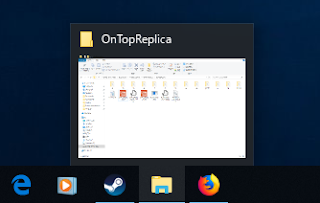 |
| タスクバーアイコンのサムネイル機能 |
導入方法と基本的な使い方
導入は簡単です(所要時間1~2分)。- ファイルをダウンロードするまずは GitHub のページから最新版のzipファイルをダウンロードします。この記事を書いている時点での最新バージョンは v.3.5.1 です。
- インストールするzipファイルを解凍して中身の setup.exe を実行します。あとは指示に従って利用規約への同意とインストール場所の指定を行えば完了です。インストール先のフォルダはどこでも構いません。
- OnTopReplica を起動するインストールしたフォルダ内にある OnTopReplica.exe を実行します。スタートメニューのアプリ一覧にも登録されていると思うので、そちらから起動しても問題ありません。
- 表示させたいウィンドウを選ぶ"Right-click here to start..." と書かれた小窓が出てきます。その小窓上で右クリックするとメニューが表示されるので、メニューから Select window を選択し、あとはワイプ表示させたいウィンドウを選べば完了です。
終了したい場合は右クリックメニューからCloseを選択するか、タスクバーなどからウィンドウを閉じましょう。使用上の注意点としては、複製元となるウィンドウ(ブラウザなど)を最小化してしまうとワイプ画面が更新されなくなってしまうということです。ライブサムネイル機能を利用しているため、最小化してしまうと画面の更新が止まってしまうんですね。う~ん、ちょっと面倒…
その他の機能
OnTopReplica のウィンドウ上で右クリックするとメニューが表示されます。ここから各種設定変更が行えるので使いやすいように調整してみてください。 |
| 右クリックメニュー |
範囲を指定する
対象のウィンドウを選択しただけだと、そのウィンドウ全体が表示されてしまいます。たとえば「再生中の動画部分のみを表示させたい!」という場合には、メニューのSelect region...から範囲指定を行いましょう。まずはドラッグで大まかに矩形範囲選択したあと、始点の座標(X/Y)と長さ(Width/Height)を数値で指定し微調整します。選択した範囲は保存しておくことも可能です。
マウスが反応しないようにする
ゲーム中に誤ってこのワイプ画面をクリックしてしまわないように、マウス操作を無視するモードにすることができます。メニューからAdvanced>Enable Click-Throughを選択してみてください。このモード中はクリックしてもワイプ画面がないものとして扱われます。再びマウス操作を受け付けるようにするにはタスクバーから OnTopReplica のウィンドウを選択しなおしてください。
透明度を設定する
ワイプ画面のアルファ(不透明度)を変更することもできます。メニューのOpacityの項目から選択しましょう。100%で完全に不透明、値が小さくなるほど透け透けになります。
それから、マウス操作無視モード(Advanced>Enable Click-Throughが有効になっている状態)にしている場合、Show window borderにチェックが入っているとボーダー部分にポインタが反応して透明度が変わってしまうバグ?があるようなので、Show window borderは無効化しておいたほうがいいかもしれません。
サイズを変更する
ワイプ画面の大きさは、マウスホイールで簡単に変更できます。メニューのResizeからも設定できますが、こちらは複製元のウィンドウのサイズに対する比率での指定になるため、元のウィンドウの大きさを変えるとワイプ画面のほうも変わってしまうことに注意。
ワイプ画面を隠す
ワイプ画面がジャマなときはMinimizeを選択すると一時的に最小化させることができます。再び表示さたいときはタスクバーから OnTopReplica のウィンドウを選択しなおしてください。ちなみにSettings...から表示・非表示を切り替えるショートカットキーを設定することもできます。
とりあえずこんな感じでしょうか。あとはAdvanced>Restore last cloned windowで最後に複製したウィンドウを次回起動時に復元する、Resize>Recall last position and sizeで最後に指定した位置とサイズを次回起動時に復元する…といった項目もあります。サイズや透明度をもう少し微調整できたらいいんですけどね。
Chrome でうまく動作しない場合
Google Chrome 上で再生している動画をキャプチャするとき、他に最大化したウィンドウがあると動画が消えてしまいちゃんと表示されない(音声のみになる)ことがあるようです。そういう場合は次の手順を試してみてください。- Chrome のアドレス欄に chrome://flags/ と入力して flags 設定画面を開く
- Calculate window occlusion on Windows の項目を Disabled に変更する
- Relaunch ボタンを押してブラウザを再起動する
どうやら Chrome には「ウィンドウが隠されていると判断した場合は動画などを非表示にする」という機能があるようです。「どうせユーザーには見えないんだから無駄な描画は省略して負荷を軽くしよう」という一般的には非常に役立つ機能なのでしょうが、バックグラウンドで動画を再生したい場合には邪魔になります。上記の手順はその機能を無効化するためのものです。
ちなみにこの情報は GitHub の Issues ページの書き込みを参考にしました。問題の原因が OnTopReplica なのか、ブラウザなのか、それとも OS にあるのかを判断するのは難しいですが、とりあえず困ったときは GitHub を覗いてみるといいかもしれません(ただし英語)。


0 件のコメント:
コメントを投稿